json库的编译方法和vs2010中导入第三方库的方法
一、去相应官网下载json.cpp文件
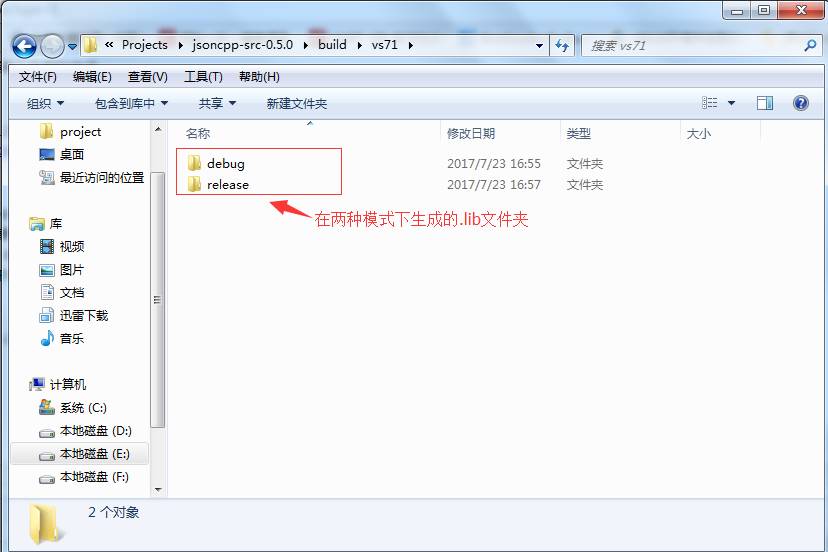
三、 打开要添加json的项目,或新建一个WIN32控制台程序(添加main.cpp,加入源代码,示例代码可在jsoncpp.sln的 json_test中找到)
1) 选择 项目 ->属性
2) 选择 配置属性 -> C/C++ -> 常规 右边的“附加包含目录” 添加include文件夹 :E:\study\toolsForVS2010\jsonPP\include

3) 选择 配置属性 -> C/C++ -> 代码生成 右边的“运行库” 选择 MTd

4) 选择 配置属性 -> 链接器 -> 常规 右边的“附加库目录” 添加lib文件夹 E:\study\toolsForVS2010\jsonPP\lib\debug

5) 选择 配置属性 -> 链接器 -> 输入 右边的“附加依赖项” 添加lib文件 :json_vc71_libmtd.lib(若在 二 - 4 中修改了文件名为json.lib,则此处改成json.lib)

6 ) 点击应用完成json配置。
四、测试是否添加成功
可利用下载的json包中jsoncpp-src-0.5.0\src\test_lib_json测试文件来进行测试


编译通过,库导入成功。
注:若项目需要发布时(即项目选择release),则
1) 选择 配置属性 -> C/C++ -> 代码生成 右边的“运行库” 选择MT
2) 选择 配置属性 -> 连接器 -> 常规 右边的“附加库目录” 添加lib文件夹 :E:\study\toolsForVS2010\jsonPP\lib\release
3) 然后可以运行程序获得release版本程序





















 7245
7245

 被折叠的 条评论
为什么被折叠?
被折叠的 条评论
为什么被折叠?








